# 草稿箱
## 草稿箱(批量编辑中建议同一类目单体商品为主)
1、在采集列表中的商品认领到亚马逊之后会自动加入草稿箱,点击操作按钮中的编辑进行二次编辑
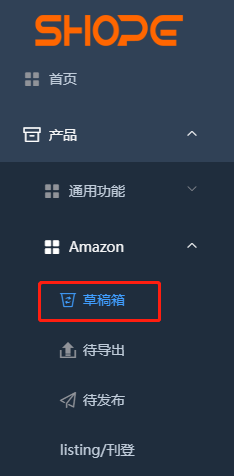
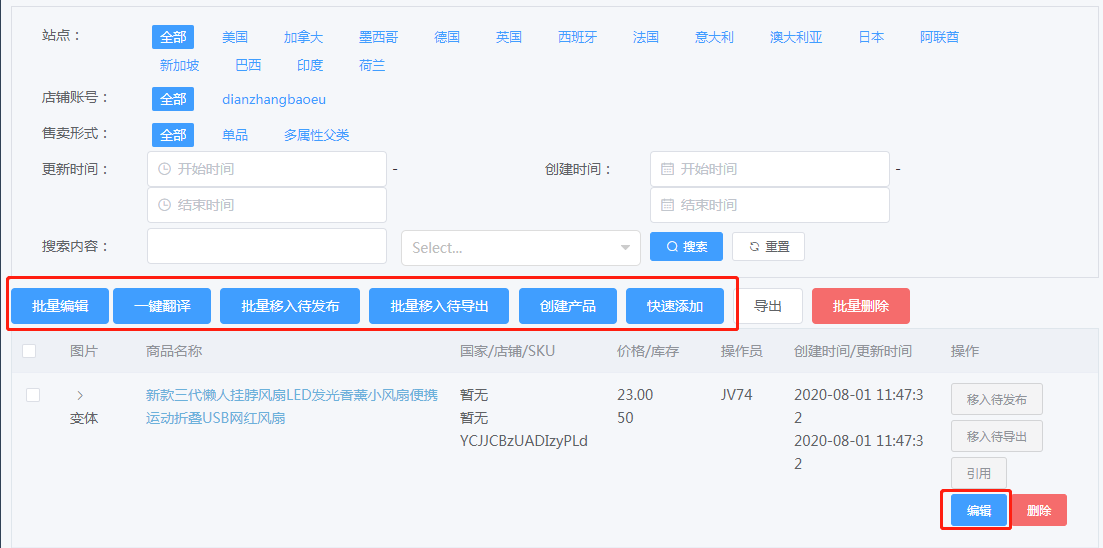
图1
2、点击编辑进入商品信息页面,选择要发布的店铺和站点,以及修改商品的产品信息、属性信息、图片信息、描述信息等。
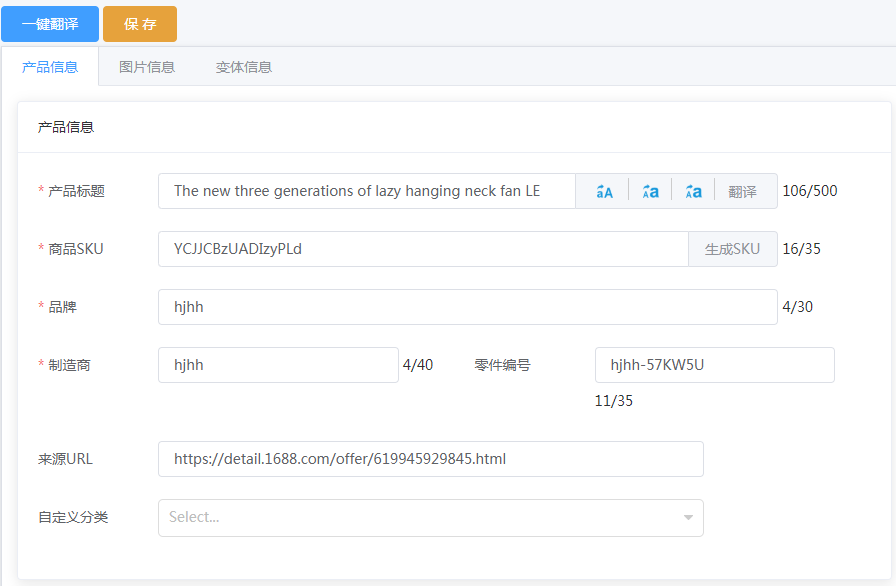
图2
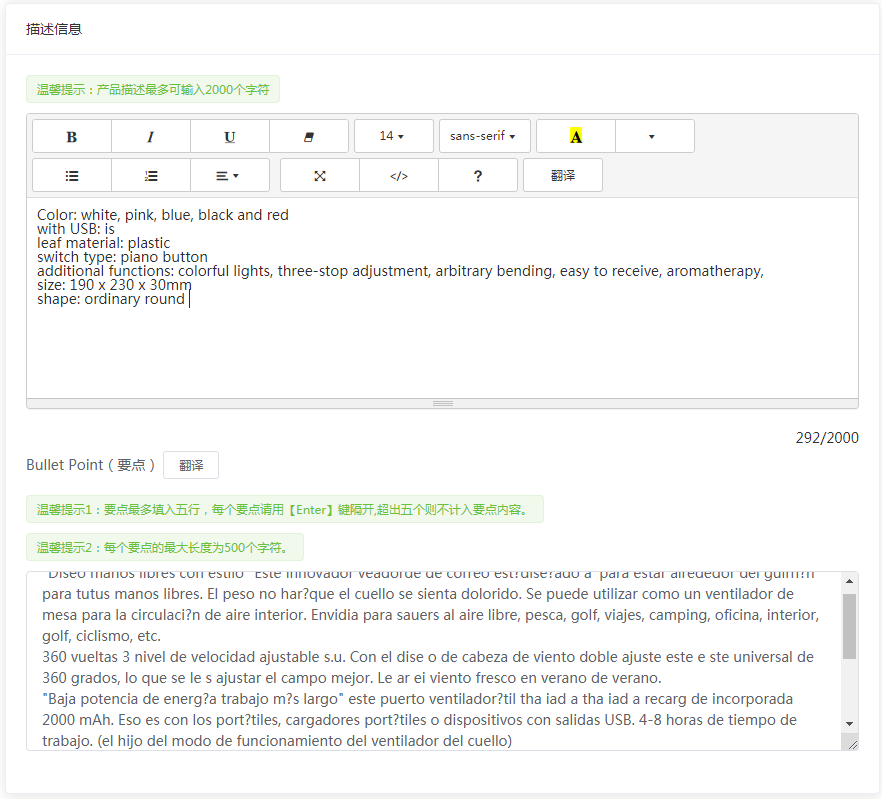
图3
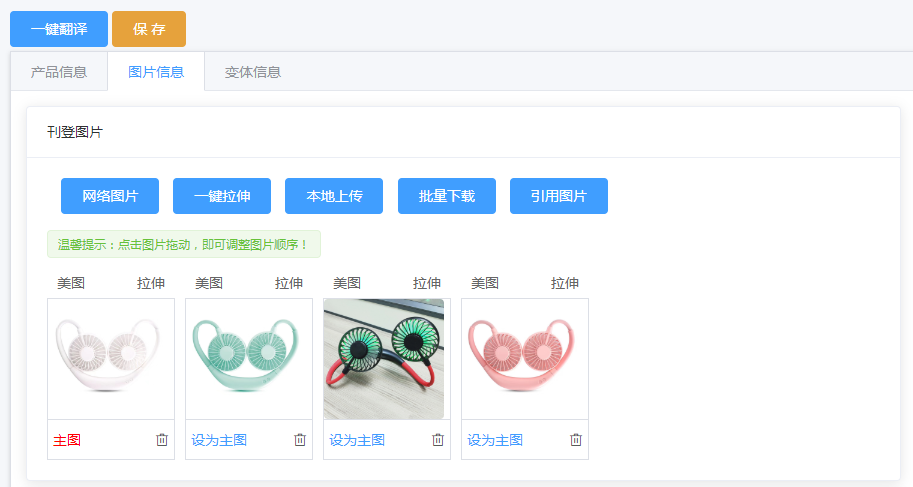
图4
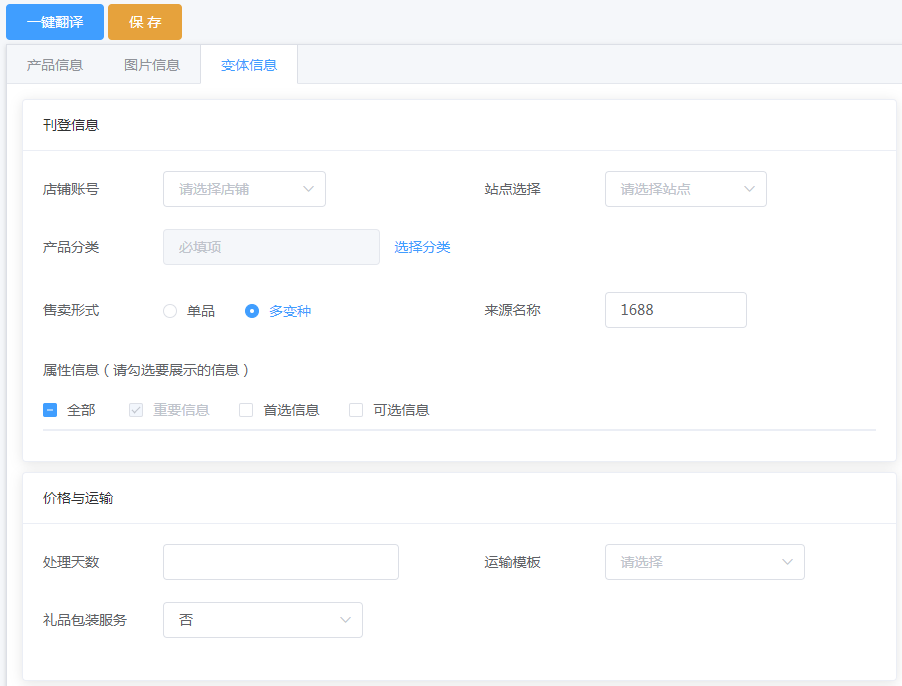
图5
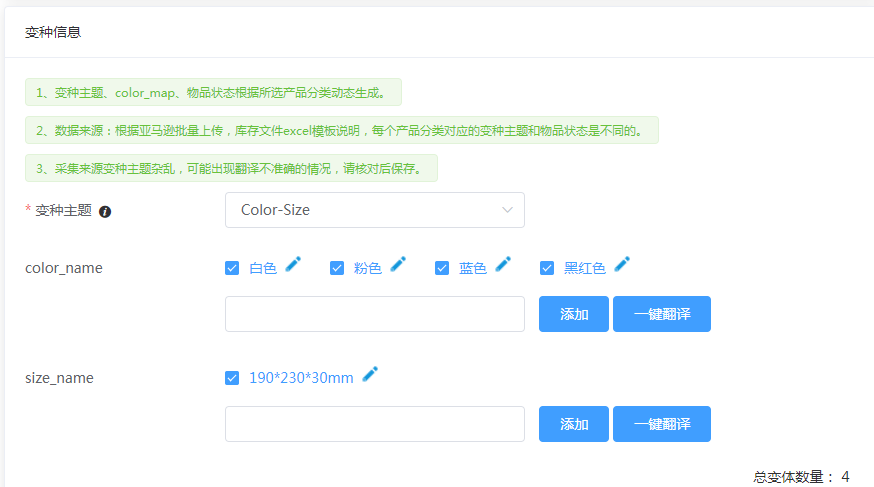
图6
3、编辑完成,一键翻译之后,点击保存。
## 移入待发布
编辑完成,在列表中,可选择一键翻译成其他站点商品,也可以直接选择移入到待发布
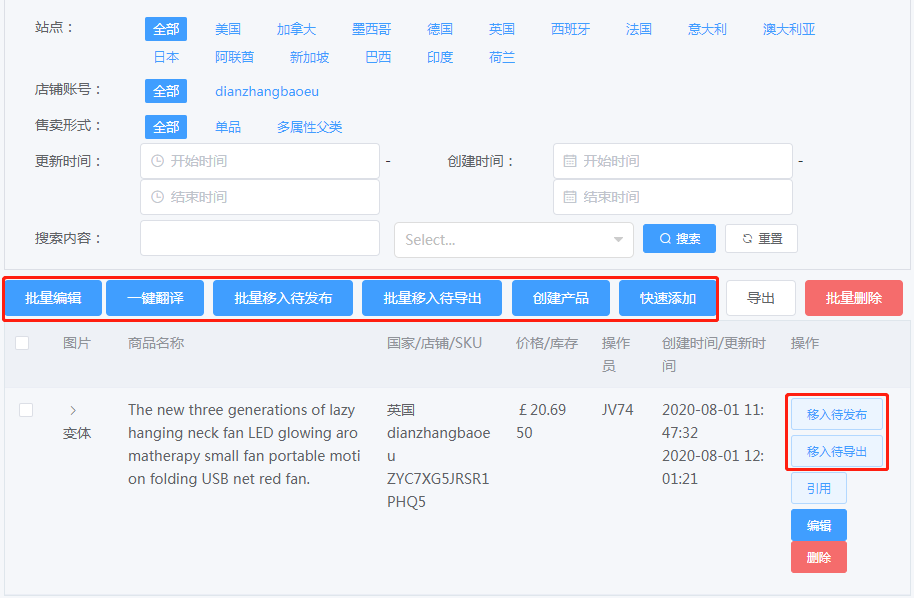
图5
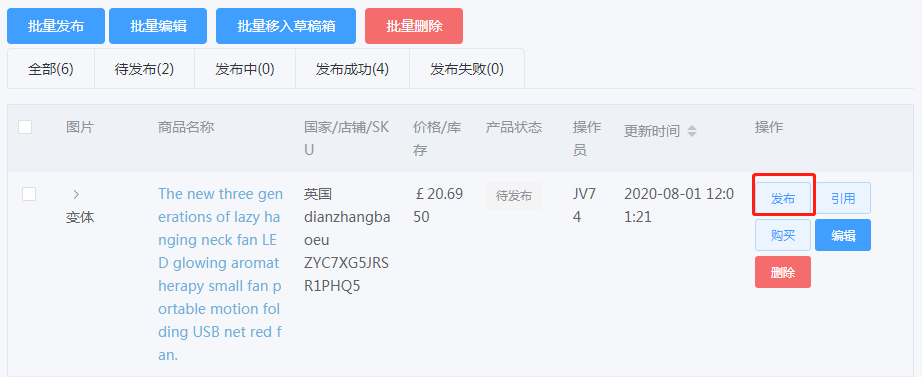
图6
-
注:移入待发布的商品可直接点击发布到亚马逊等平台
